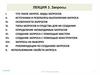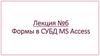Similar presentations:
Отчёты. Лекция 6
1. ЛЕКЦИЯ 6. ОТЧЁТЫ
I.НАЗНАЧЕНИЕ ОТЧЕТОВII.ИСТОЧНИК ОТЧЕТА
III.ВИДЫ ОТЧЕТОВ
Отчет в один столбец
Ленточный отчет
Отчет с группировкой и итогами
IV.СРЕДСТВА ДЛЯ СОЗДАНИЯ ОТЧЕТОВ
Мастера для создания отчетов
Конструктор отчетов
V.ПОРЯДОК СОЗДАНИЯ ОТЧЕТОВ
Отчет в один столбец
Ленточный отчет
Отчет с группировкой и итогами
VI. ОТЧЕТ С ВЫЧИСЛЯЕМЫМИ ПОЛЯМИ
VII.ОТЧЕТ С ПАРАМЕТРОМ
VIII.ИСПОЛЬЗОВАНИЕ СВОЙСТВ ОТЧЕТА
Доступ к свойствам отчета
Свойства отчета
Свойства раздела
Свойства элементов отчета
IX. РАЗМЕЩЕНИЕ ОТЧЕТА НА БУМАГЕ
2. I. НАЗНАЧЕНИЕ ОТЧЕТОВ
Отчет служит для представления сведений из БД в нужном видена экране или печати.
В отчет могут включаться только необходимые записи и колонки
(поля), а также добавляться промежуточные и окончательные итоги.
Можно также использовать самые разнообразные способы
размещения элементов отчета: названий, записей, колонок, итогов.
Отчет - один из объектов БД, один раз созданное описание отчета
может многократно использоваться для получения отчета.
Следующий
© А.Н. Поручиков, 2018
2
3. II. ИСТОЧНИКИ ОТЧЕТОВ
ТаблицаОтчет
Запрос
Отчет
Вывод: у отчета один источник!
Следующий
© А.Н. Поручиков, 2018
3
4. III. Виды отчетов
III. ВИДЫ ОТЧЕТОВОтчет в один столбец
Заголовок отчета
Данные из полей
Имена полей
Следующий
© А.Н. Поручиков, 2018
4
5.
Ленточный отчетЗаголовок отчета
Данные из полей
Следующий
© А.Н. Поручиков, 2018
5
6.
Отчет с группировкой и итогамиЗаголовок группы
Итоги группы
Следующий
© А.Н. Поручиков, 2018
6
7. IV. СРЕДСТВА ДЛЯ СОЗДАНИЯ ОТЧЕТОВ
Команды для создания отчетовСледующий
© А.Н. Поручиков, 2018
7
8.
Мастер Отчет создает ленточный отчетСледующий
© А.Н. Поручиков, 2018
8
9.
Мастер Пустой отчетСледующий
© А.Н. Поручиков, 2018
9
10.
Команда Мастер отчетов позволяет формировать разныеотчеты
Шаги мастера отчетов
1. Источники отчета.
2. Группировка.
3. Сортировка и итоговые функции для отчета с
группировкой.
4. Вид отчета (в один столбец, табличный).
5. Стиль отчета.
6. Имя отчета.
Следующий
© А.Н. Поручиков, 2018
10
11.
Конструктор отчетовЗаголовок отчета
1
Подписи
Поля
источника
2
3
4
5
Свободные поля
1. Раздел заголовка.
2. Раздел верхнего колонтитула.
3. Раздел данных.
2. Раздел нижнего колонтитула.
4. Раздел примечания.
Следующий
© А.Н. Поручиков, 2018
11
12.
Команды для работы с отчетом в конструктореВкладка Конструктор
Вкладка Упорядочить
Вкладка Параметры страницы
Следующий
© А.Н. Поручиков, 2018
12
13. V. ПОРЯДОК СОЗДАНИЯ ОТЧЕТОВ
1. Создаем отчет в мастере.2. Устанавливаем для отчета параметры страницы:
размер бумаги;
поля;
ориентацию страницы.
3. Дорабатываем отчет в конструкторе.
Следующий
© А.Н. Поручиков, 2018
13
14.
Отчет в один столбецПараметры страницы
Таблица
или
запрос
Отчет в
один
столбец
Создается
Мастером отчетов
Следующий
Конструк
тор
отчетов
Готовый
отчет
Оформление
Надписи
Свобод- Линии
ные поля
© А.Н. Поручиков, 2018
14
15.
Отчет в один столбецСоздан
Мастером отчетов
Следующий
© А.Н. Поручиков, 2018
Изменен в
конструкторе
15
16.
Отчет в один столбец в конструктореСоздан
Мастером отчетов
Следующий
Изменен в
конструкторе
© А.Н. Поручиков, 2018
16
17.
Ленточный отчетПараметры страницы
Таблица
или
запрос
Ленточный
отчет
Создается командой
Отчет или
Мастером отчетов
Следующий
Конструк
тор
отчетов
Готовый
отчет
Оформление
Надписи
Свобод- Линии
ные поля
© А.Н. Поручиков, 2018
17
18.
Ленточный отчетСледующий
Создан командой
Отчет или
Мастером отчетов
Изменен в
конструкторе
© А.Н. Поручиков, 2018
18
19.
Ленточный отчет в конструктореСоздан командой
Отчет или
Мастером отчетов
Следующий
Изменен в
конструкторе
© А.Н. Поручиков, 2018
19
20.
Отчет с группировкой и итогамиСледующий
Создан
Мастером отчетов
© А.Н. Поручиков, 2018
20
21.
Отчет с группировкой и итогамиИзменен в
конструкторе
Следующий
© А.Н. Поручиков, 2018
21
22.
Отчет с группировкой и итогами, созданный мастером, вконструкторе
Следующий
© А.Н. Поручиков, 2018
22
23.
Исправленный отчет с группировкой и итогами вконструкторе
Следующий
© А.Н. Поручиков, 2018
23
24. VI. ОТЧЕТ С ВЫЧИСЛЯЕМЫМ ПОЛЕМ
Исходный ленточныйотчет, созданный
мастером
Следующий
© А.Н. Поручиков, 2018
24
25.
Отчет с вычисляемыми полемИсходный ленточный
отчет в конструкторе
Следующий
© А.Н. Поручиков, 2018
25
26.
Добавление вычисляемых полей в отчет=[Цена поставки]*[Количество]*(1[Скидка %]))
=Sum([Цена поставки]*[Количество]*(1[Скидка %]))
© А.Н. Поручиков, 2018
Следующий
Свободные
поля
26
27.
Отчет с добавленными вычисляемыми полямиСледующий
© А.Н. Поручиков, 2018
27
28. VII. ОТЧЕТ С ПАРАМЕТРОМ
Параметр взаголовке отчета
Параметр в
вычисляемом
поле
=[Sum-Стоимость товаров]*(1-[Введите скидку в %]/100)
Следующий
© А.Н. Поручиков, 2018
28
29.
Отчет с параметромОкно ввода параметра – величины скидки
Параметр в
заголовке отчета
Следующий
© А.Н. Поручиков, 2018
29
30.
Вид отчета с параметромСледующий
© А.Н. Поручиков, 2018
30
31. VIII. ИСПОЛЬЗОВАНИЕ СВОЙСТВ ОТЧЕТА
Доступ к свойствам правой кнопкой мышиСвойства всего отчета
Следующий
Свойства раздела
© А.Н. Поручиков, 2018
Свойства элемента
31
32.
Группа свойств отчета Данные, источник отчетаИсточник отчета
Следующий
© А.Н. Поручиков, 2018
32
33.
Группа свойств отчета Данные, сортировка в отчетеСортировка по убыванию
Сортировка в отчете
Следующий
© А.Н. Поручиков, 2018
33
34.
Группа свойств отчета Данные, фильтрация в отчетеФильтрация в отчете
Следующий
© А.Н. Поручиков, 2018
34
35.
Свойства раздела – деление отчета на страницыНа каждой странице отчета в один столбец одна запись
Следующий
© А.Н. Поручиков, 2018
35
36.
Свойство элемента отчета – расширениеДанные не умещаются по ширине колонки
Следующий
© А.Н. Поручиков, 2018
36
37.
Свойство элемента отчета – расширениеВключено свойство Расширение для поля Наименование
Следующий
© А.Н. Поручиков, 2018
37
38.
Свойство элемента отчета – расширениеДанные поля Наименование выводятся полностью
Следующий
© А.Н. Поручиков, 2018
38
39.
Свойство элемента отчета – формат поляОсновной формат в поле Стоимость со скидкой
Следующий
© А.Н. Поручиков, 2018
39
40.
Свойство элемента отчета – формат поляДенежный формат в поле Стоимость со скидкой
Следующий
© А.Н. Поручиков, 2018
40
41.
Свойство элемента отчета – формат поляДенежный формат в поле Стоимость со скидкой
Следующий
© А.Н. Поручиков, 2018
41
42.
Нумерация строк в отчетеСвободное поле для
нумерации строк
Использование свойства Сумма с накоплением для нумерации строк отчета
Следующий
© А.Н. Поручиков, 2018
42
43.
Нумерация строк в отчетеОтчет с пронумерованными строками
Следующий
© А.Н. Поручиков, 2018
43
44.
IX. РАЗМЕЩЕНИЕ ОТЧЕТА НА БУМАГЕПараметры страницы - размер бумаги
Следующий
© А.Н. Поручиков, 2018
44
45.
Параметры страницы - поляСледующий
© А.Н. Поручиков, 2018
45
46.
Отчет в конструктореЕсли рабочая ширина отчета больше допустимой и за границей допустимой
ширины нет данных, то появятся пустые страницы.
Рабочая ширина отчета
Допустимая ширина отчета <= 185 мм
Допустимая ширина отчета: 210мм-15мм(левое поле)-10мм(правое поле)=185 мм
Следующий
© А.Н. Поручиков, 2018
46
47.
Предупреждение о пустых страницахСледующий
© А.Н. Поручиков, 2018
47
48.
Первая страница отчетаСледующий
© А.Н. Поручиков, 2018
48
49.
Вторая (пустая) страница отчетаСледующий
© А.Н. Поручиков, 2018
49
50.
Широкий отчет в конструктореЕсли рабочая ширина отчета больше допустимой и за границей допустимой
ширины есть данные, то появятся страницы с данными из этой области.
Следующий
© А.Н. Поручиков, 2018
50
51.
Первая страница широкого отчетаСледующий
© А.Н. Поручиков, 2018
51
52.
Вторая страница широкого отчетаСледующий
© А.Н. Поручиков, 2018
52
53.
Исправленная ширина отчетаДопустимая ширина отчета <= 185 мм
Следующий
© А.Н. Поручиков, 2018
53
54.
Исправленный по ширине отчет – выводится одна страницаСледующий
© А.Н. Поручиков, 2018
54
55. Х. ЗАГОЛОВКИ ОТЧЕТОВ
Отчет в режиме просмотра1. Имя объекта
2. Подпись вкладки
3. Заголовок отчета
1. Имя объекта задается при сохранении или переименовании объекта. Оно может
отражать тип объекта или его смысл.
2. Подпись вкладки в режиме просмотра может быть только смысловой. Задается в
свойствах отчета - свойство «Подпись» вкладки «Макет».
3. Заголовок отчета может быть только смысловым. Задается в конструкторе отчета в
разделе «Заголовок отчета».
Следующий
© А.Н. Поручиков, 2018
55
56.
Отчет в режиме конструктора1. Имя объекта
2. Подпись вкладки
3. Заголовок отчета
1. Имя объекта задается при сохранении или переименовании объекта. Оно может
отражать тип объекта или его смысл.
2. Подпись вкладки в режиме конструктора всегда соответствует имени объекта.
3. Заголовок отчета может быть только смысловым. Задается в конструкторе отчета в
разделе «Заголовок отчета».
Следующий
© А.Н. Поручиков, 2018
56
57.
Готовый отчетСледующий
© А.Н. Поручиков, 2018
57
58.
ХI. ВЫВОДЫ1. Отчеты предназначены для представления данных пользователю на
бумаге.
2. У отчета должен быть один источник. Если необходимо представить
данные из нескольких источников (таблиц, запросов) необходимо
создать соответствующий запрос.
3. Создание отчета необходимо начинать с создания базового отчета с
помощью мастера, а затем редактирования его в конструкторе.
4. Для уменьшения количества запросов-источников отчета операции
вычисления, сортировки и фильтрации можно выполнять
непосредственно в отчете.
5. Необходимо тщательное форматирование отчета по ширине страницы
чтобы не допустить появления пустых страниц и страниц с неполными
данными.
© А.Н. Поручиков, 2018
58
59. СПАСИБО ЗА ВНИМАНИЕ! ЛЕКЦИЯ ЗАКОНЧЕНА.
© А.Н. Поручиков, 201859

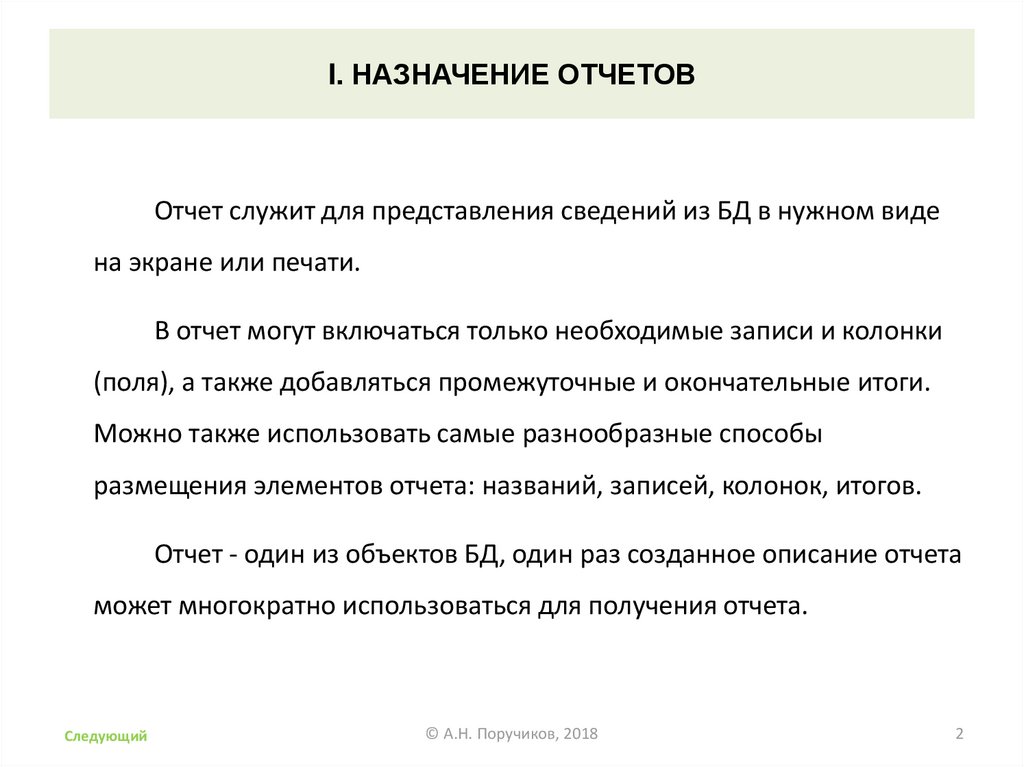
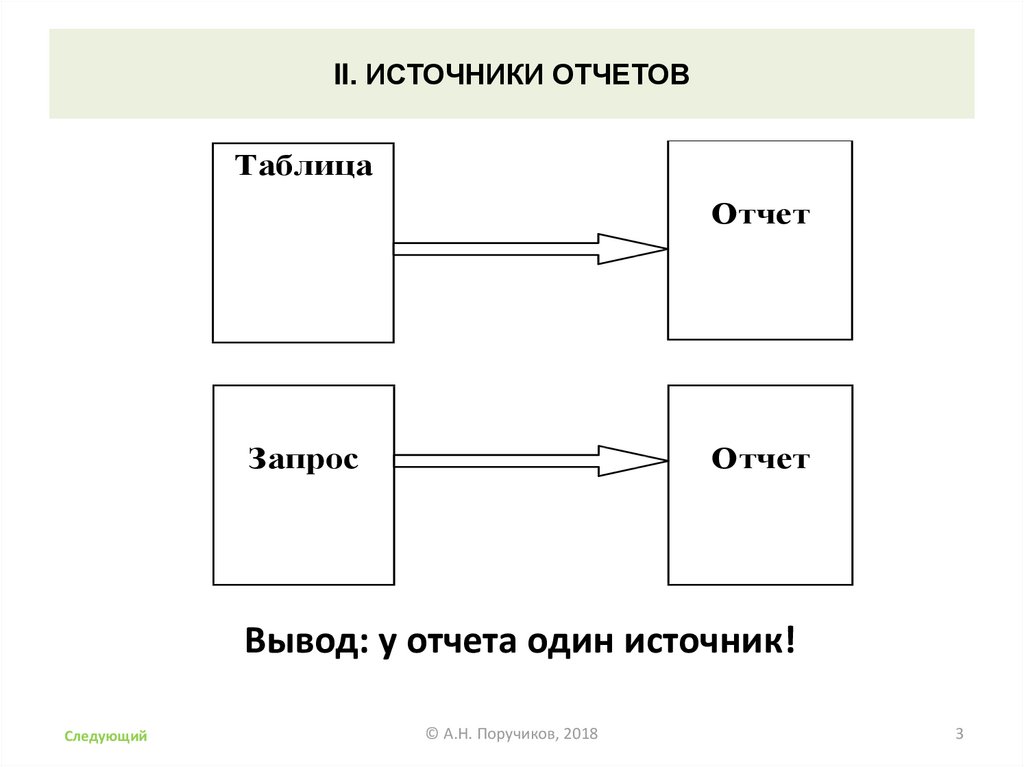
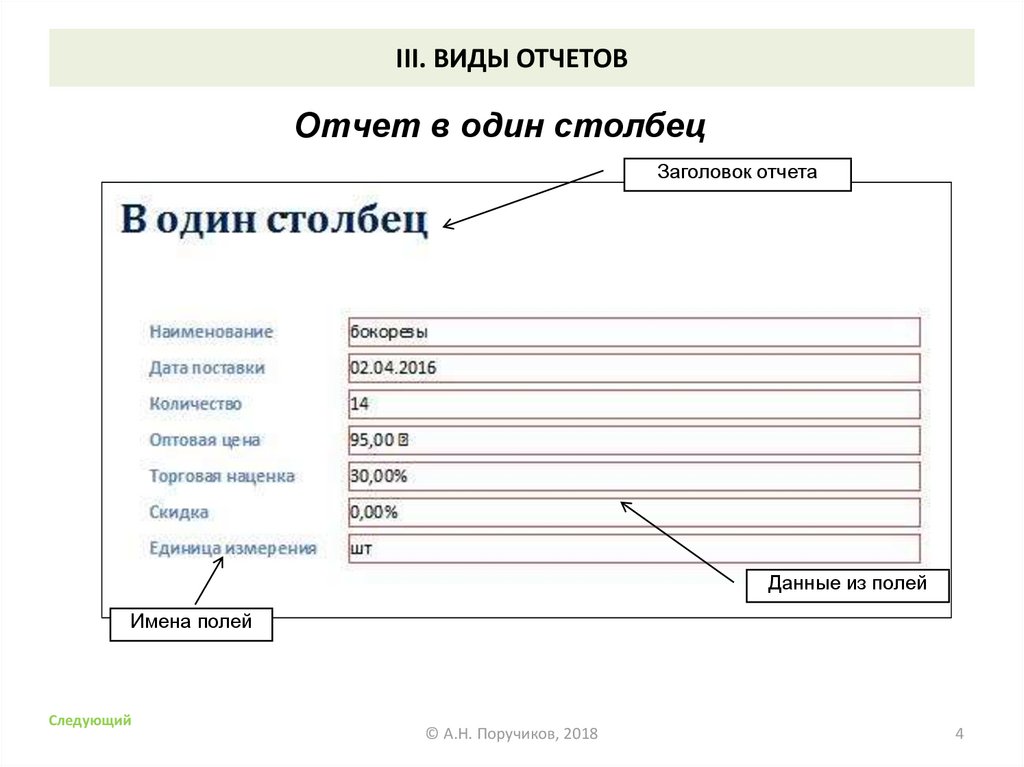
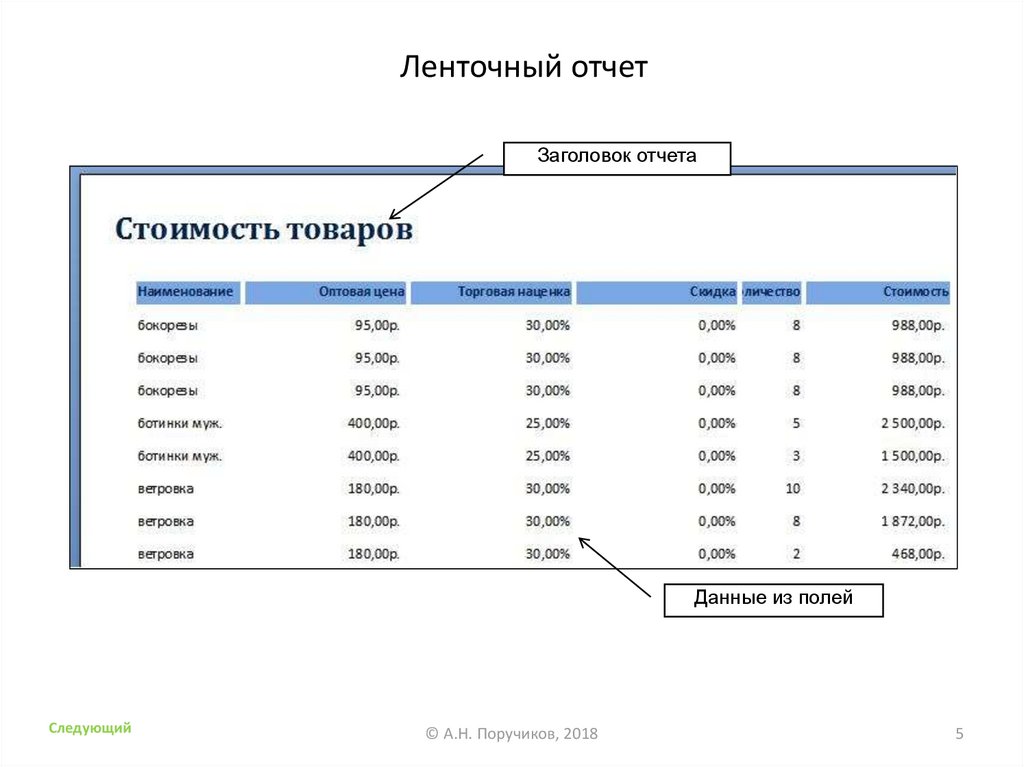
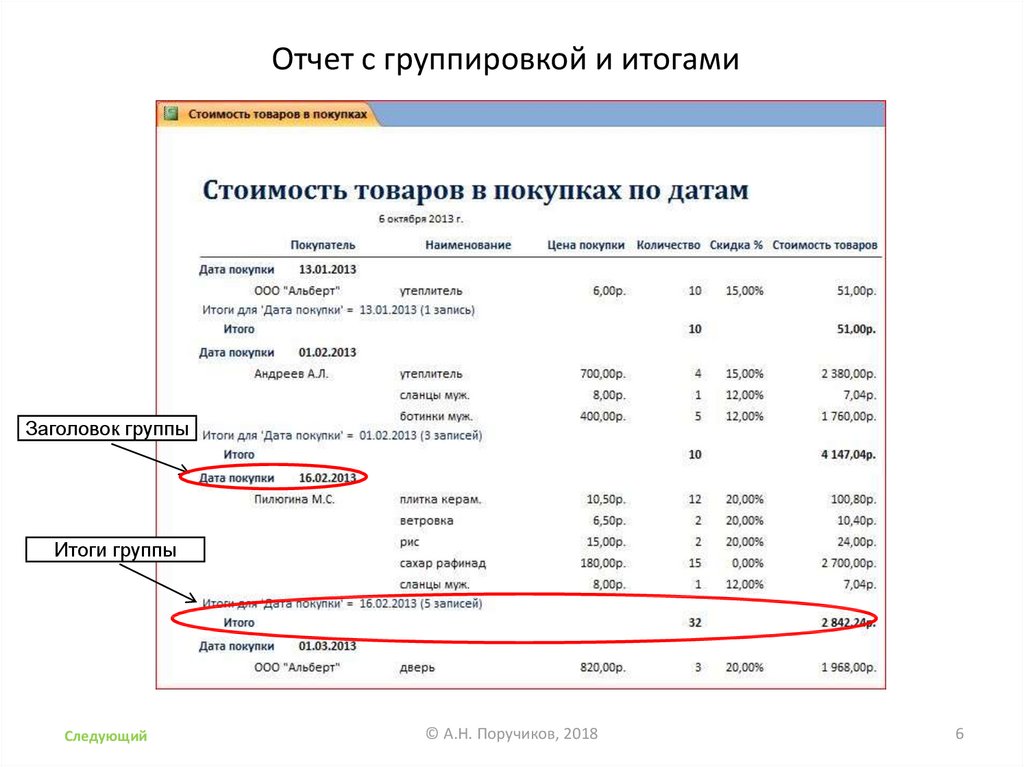

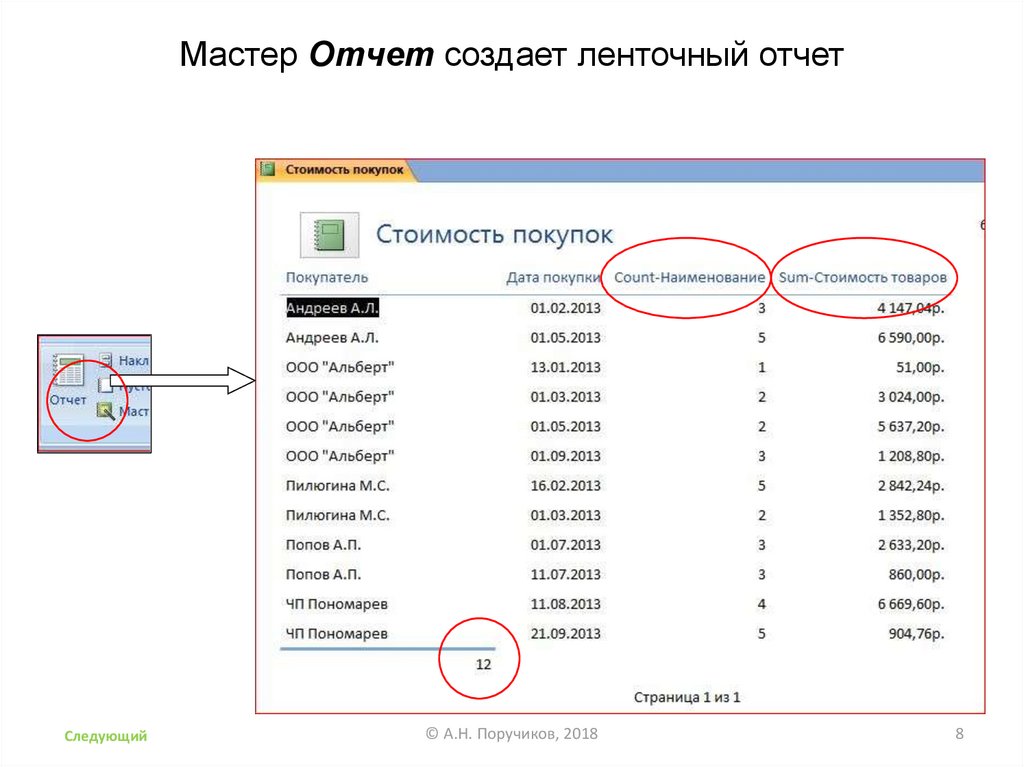
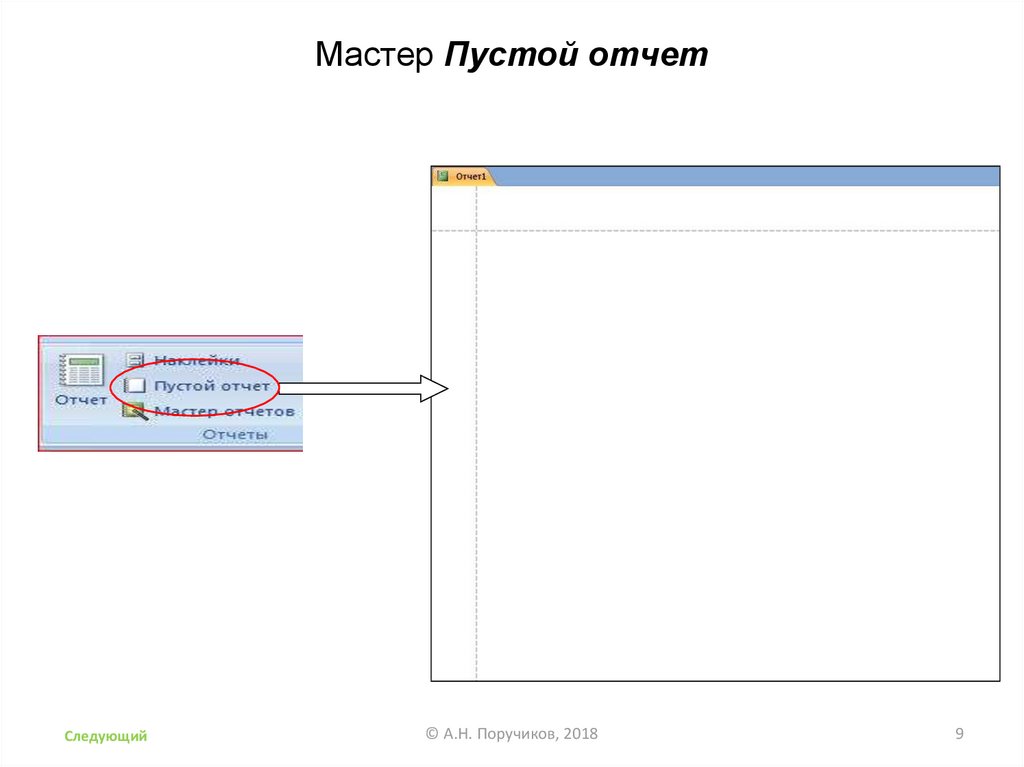

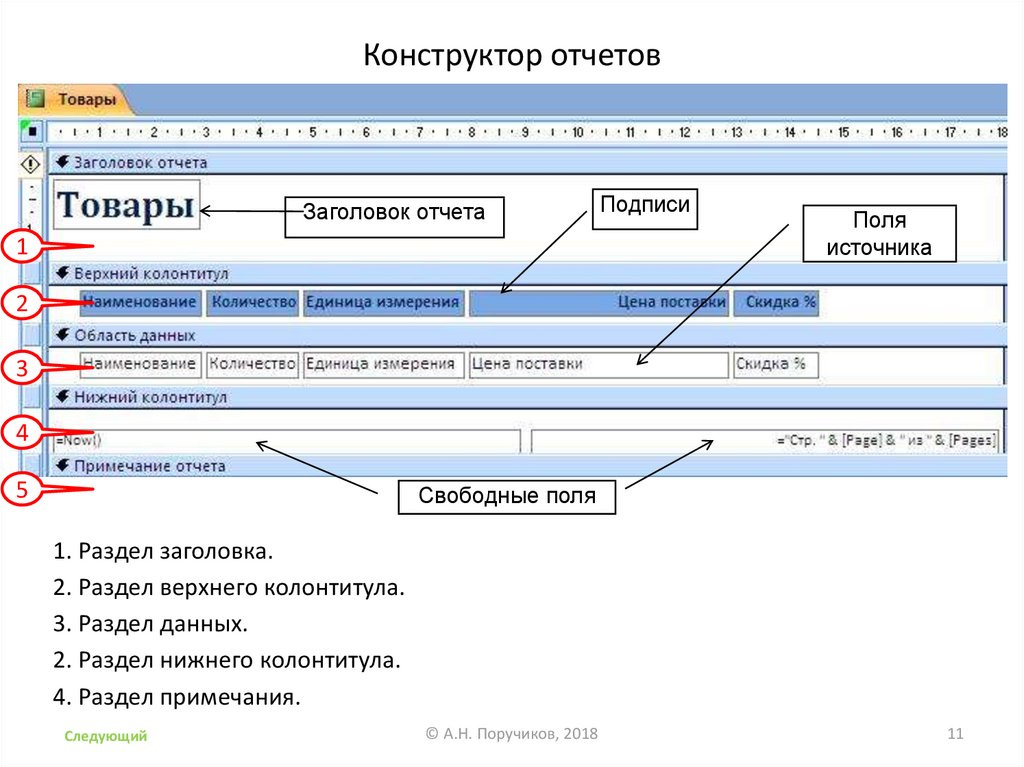


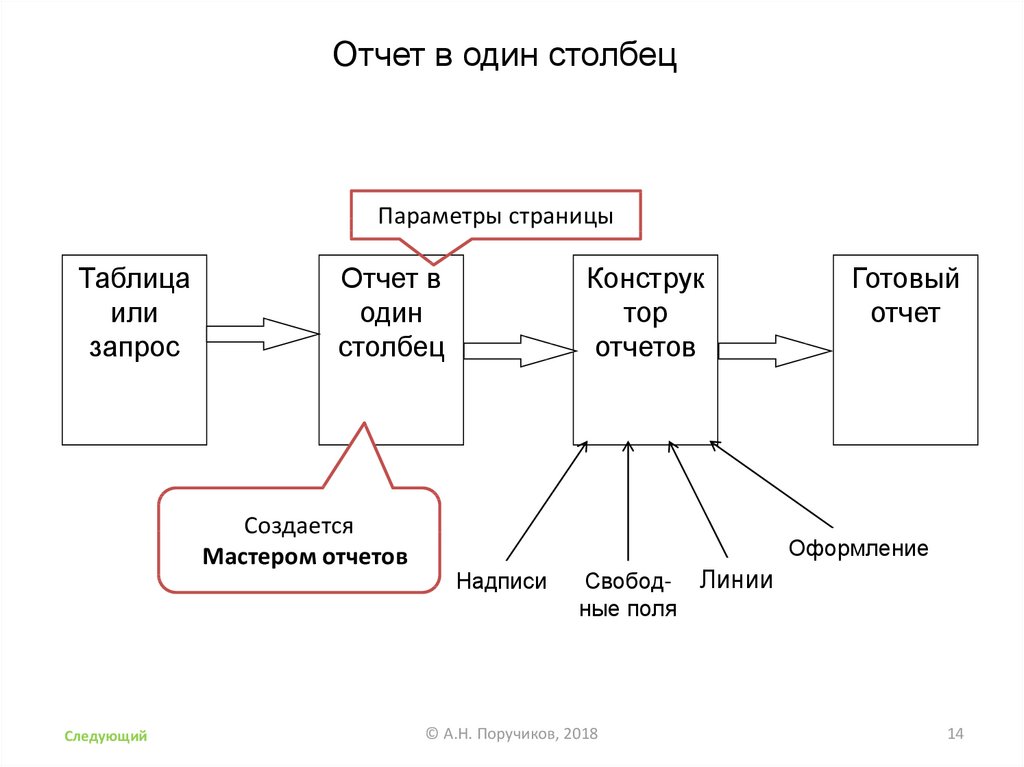
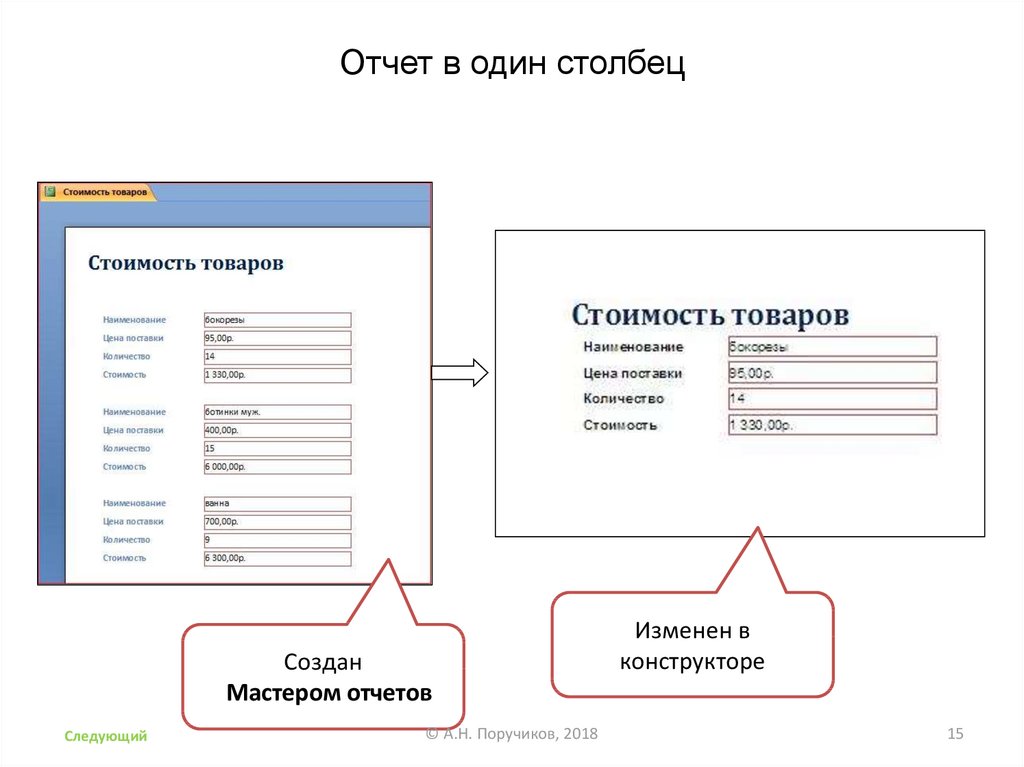
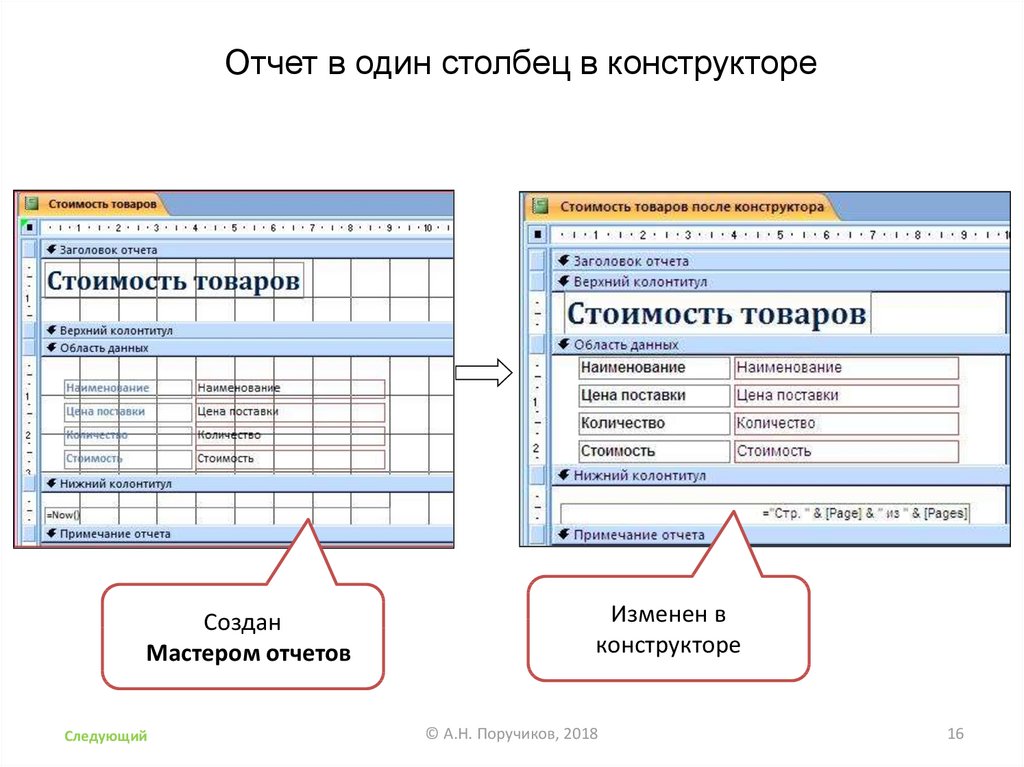
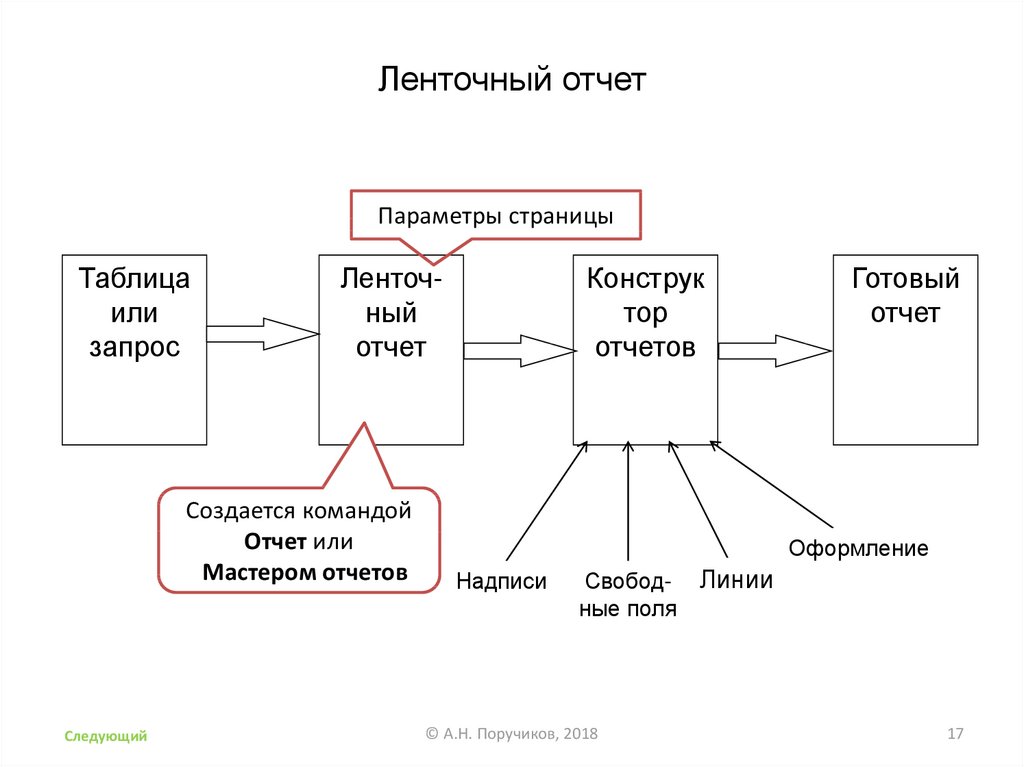



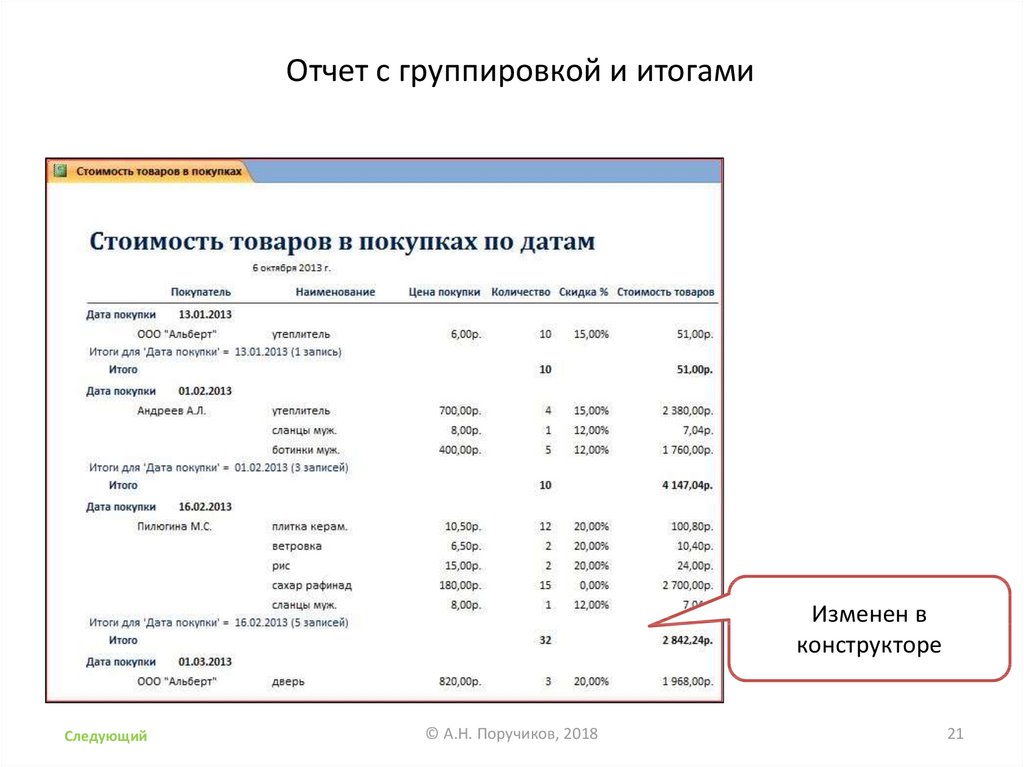

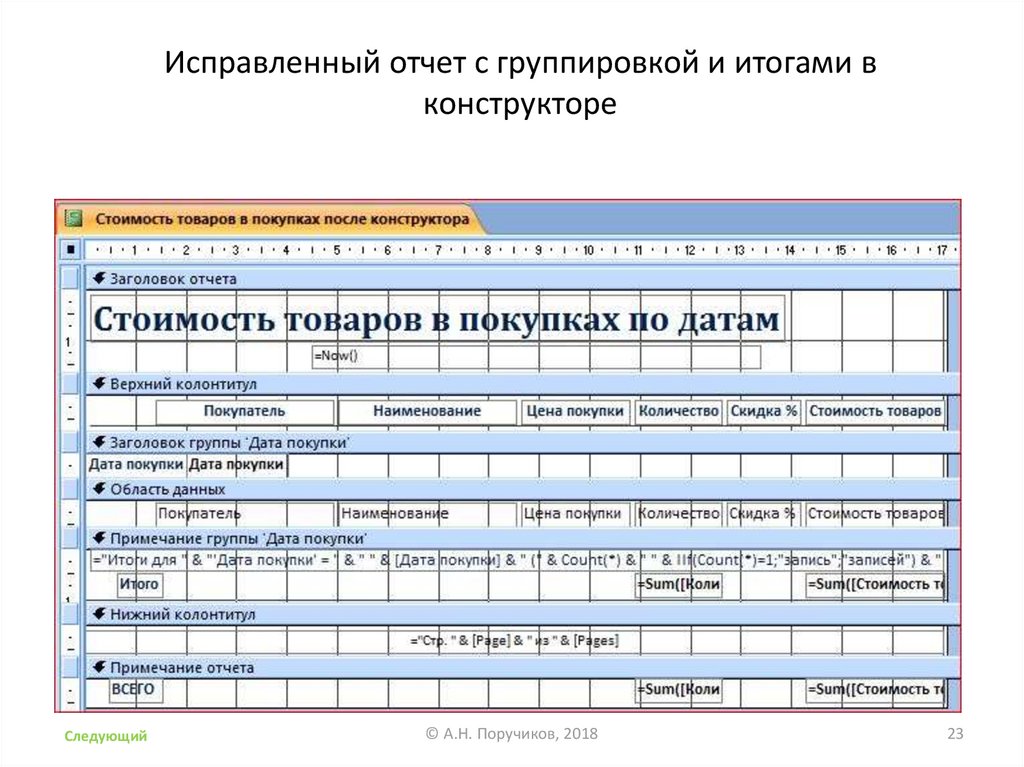
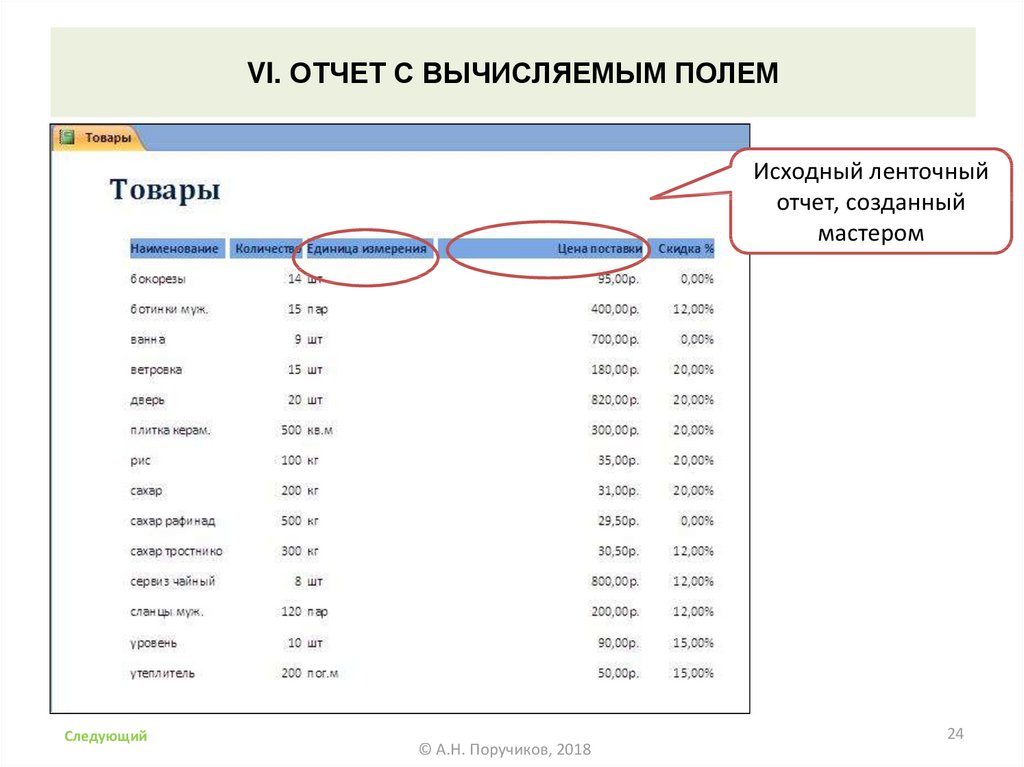
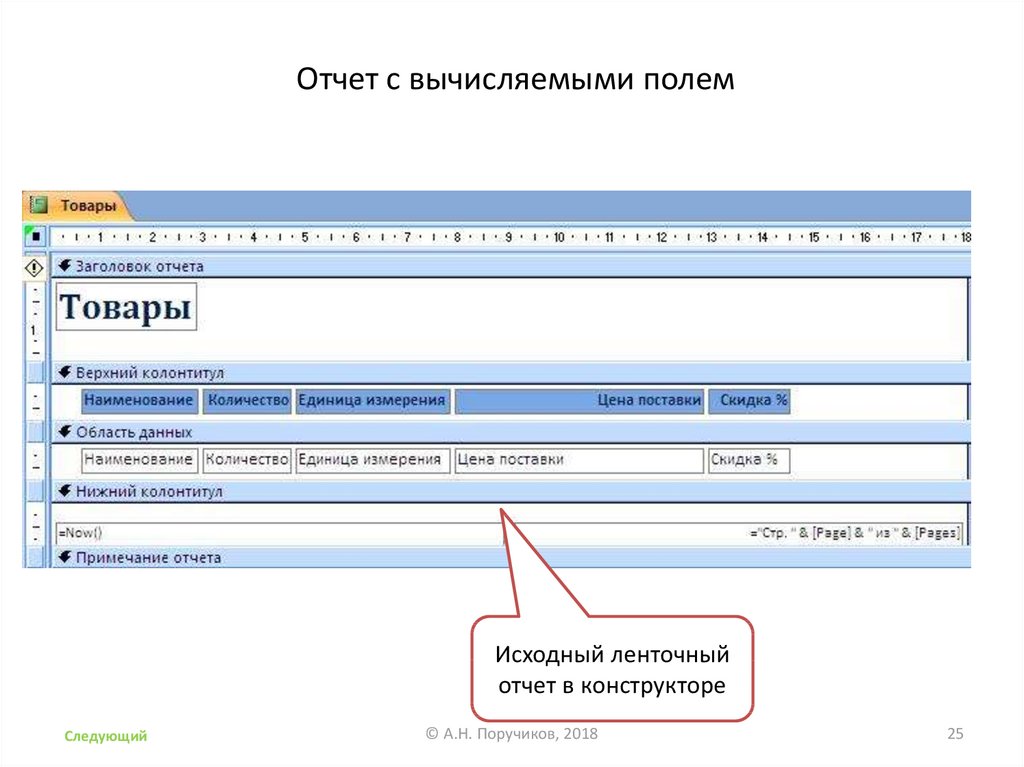
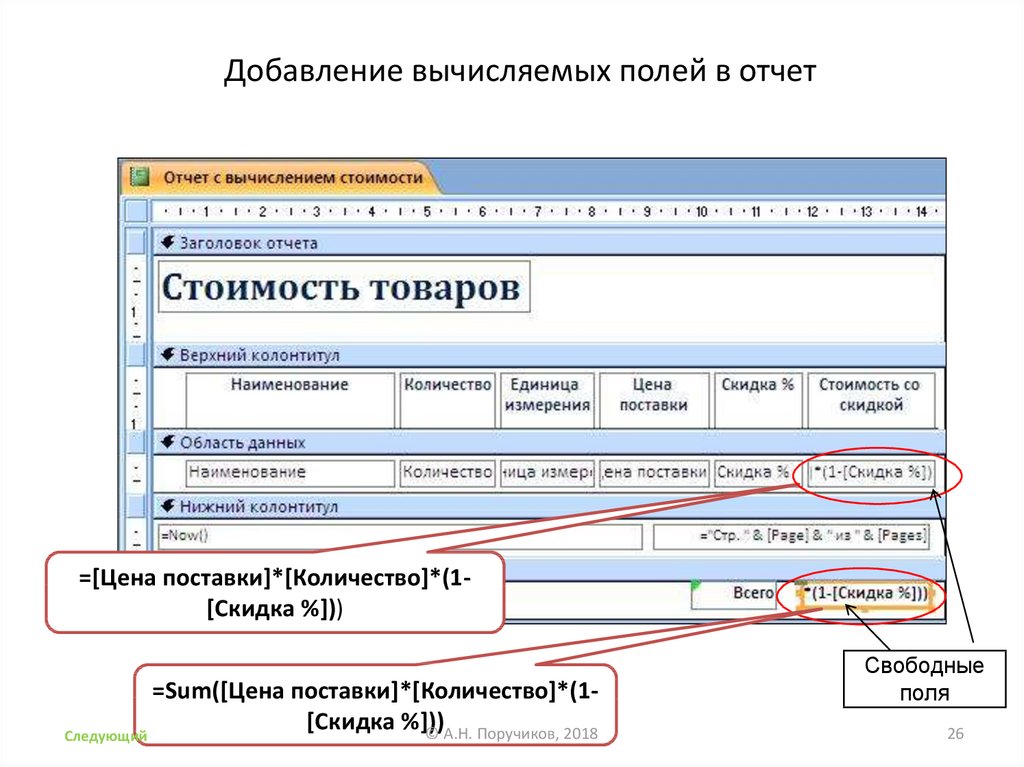

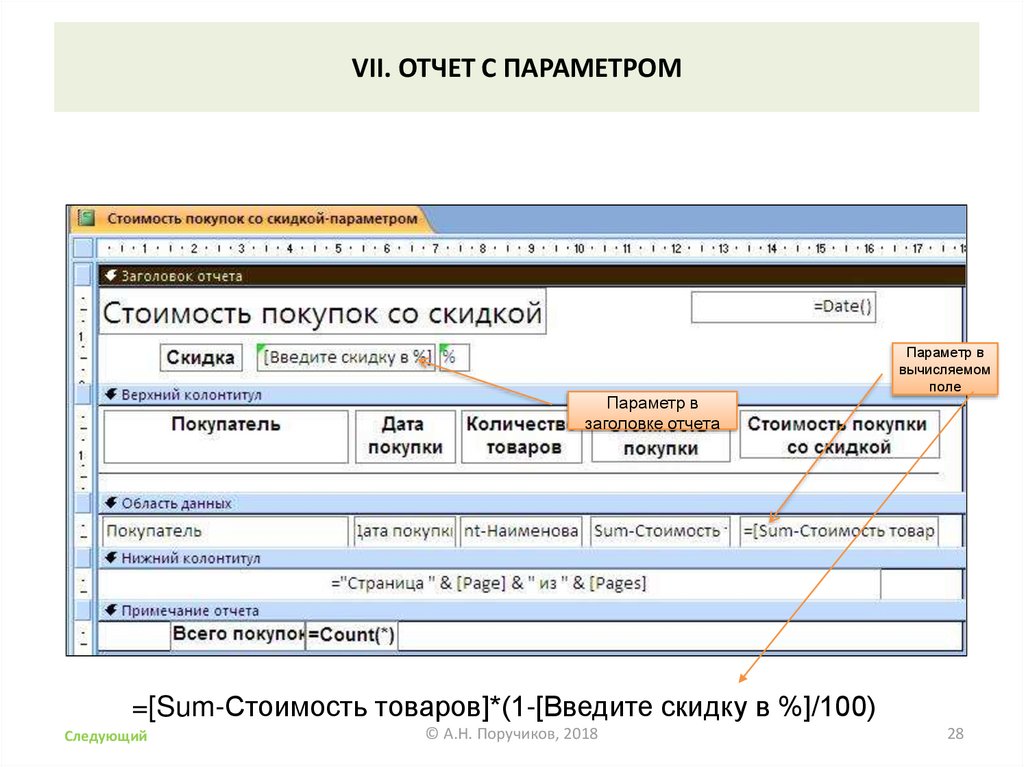
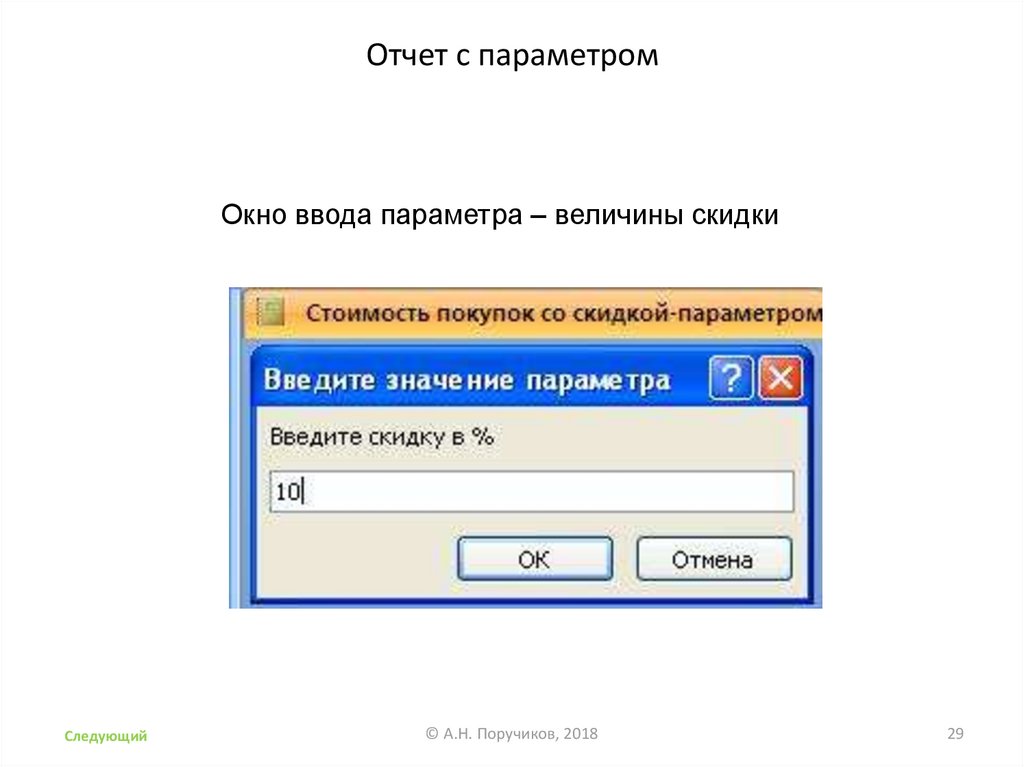
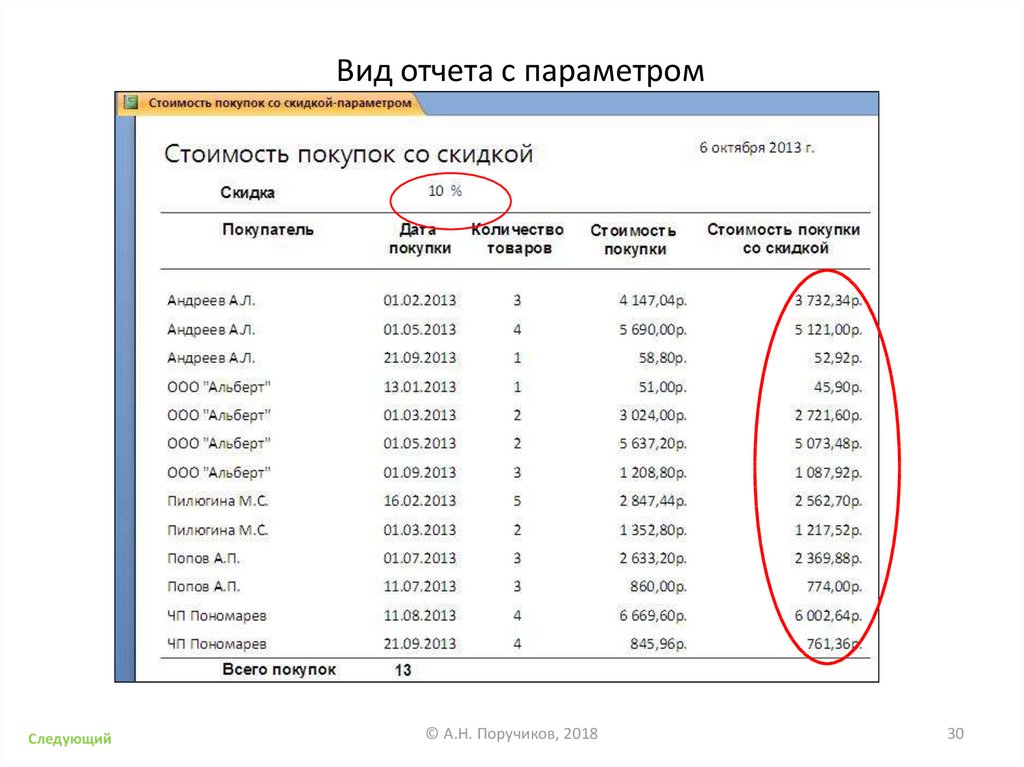
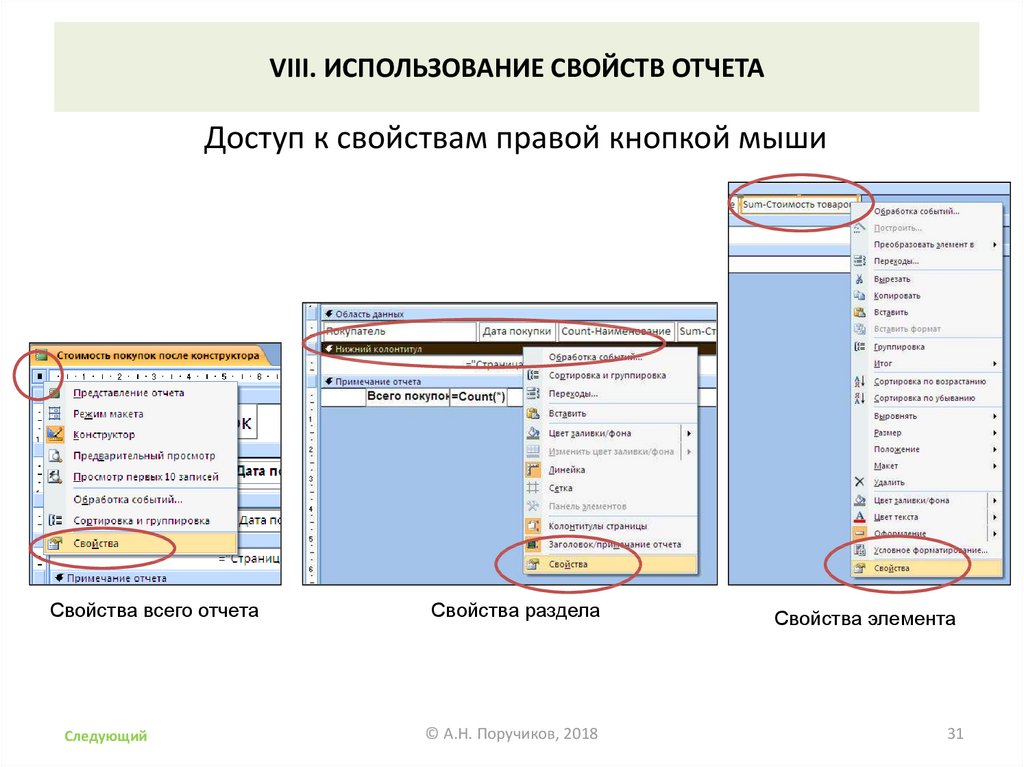
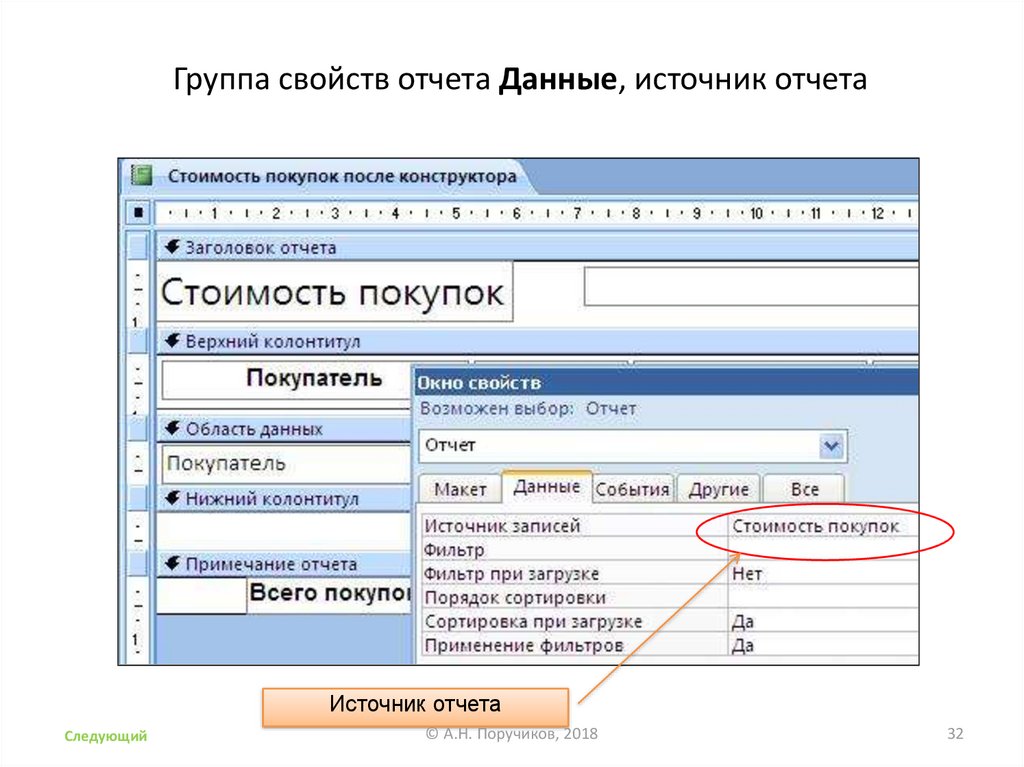
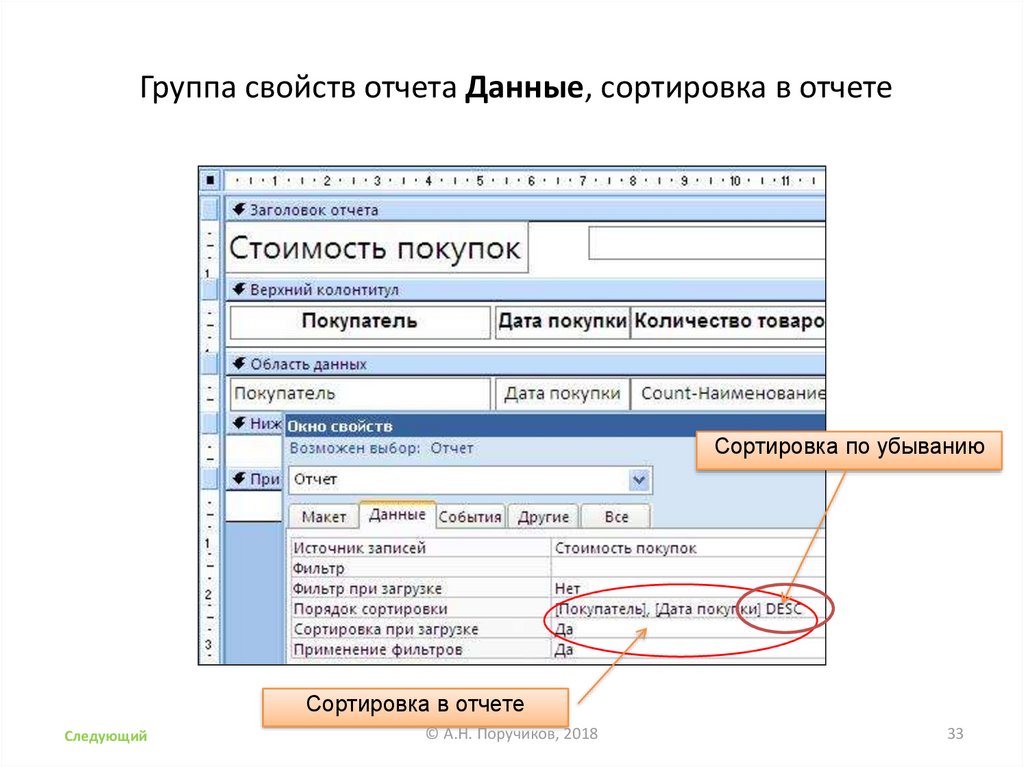

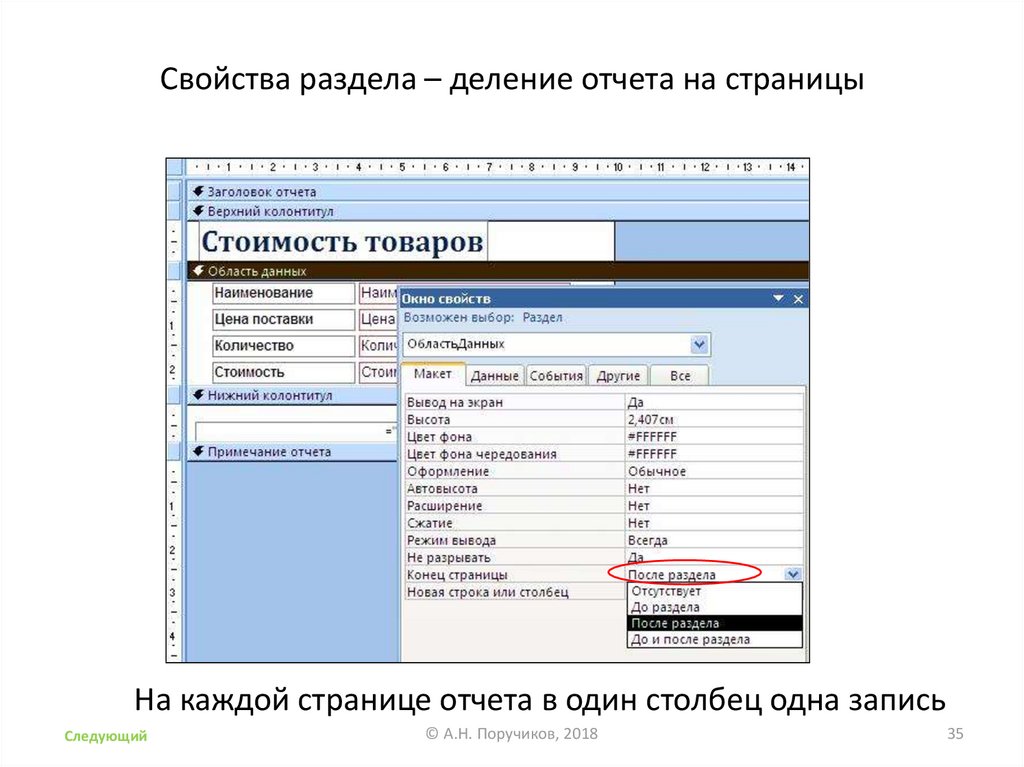

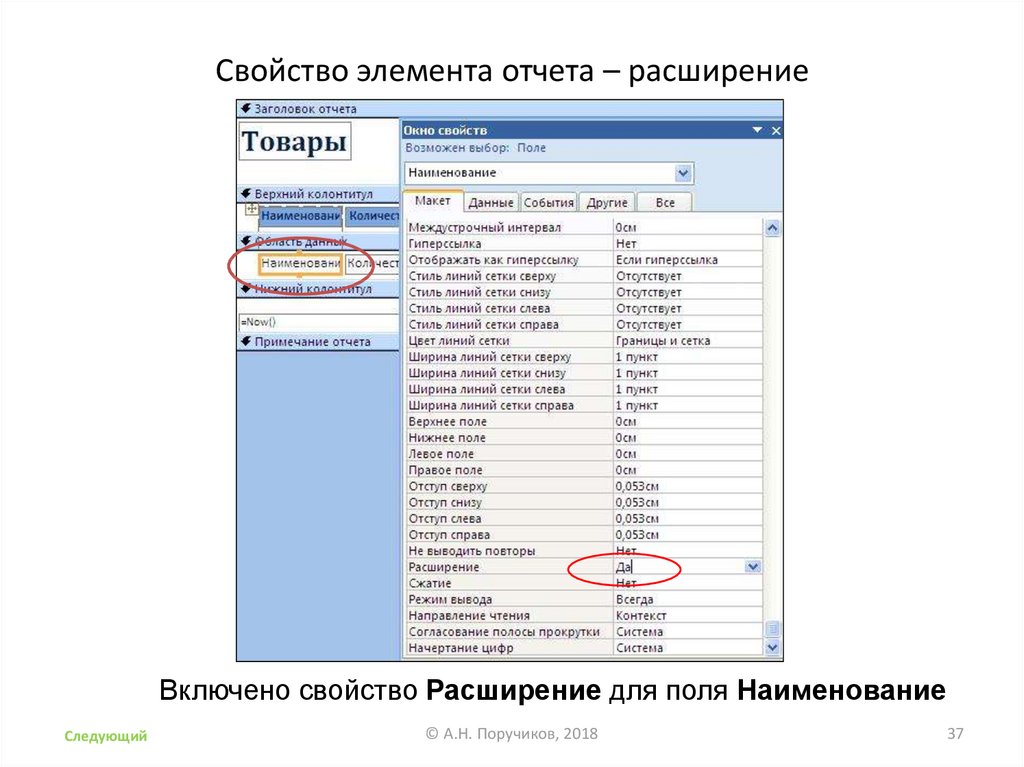
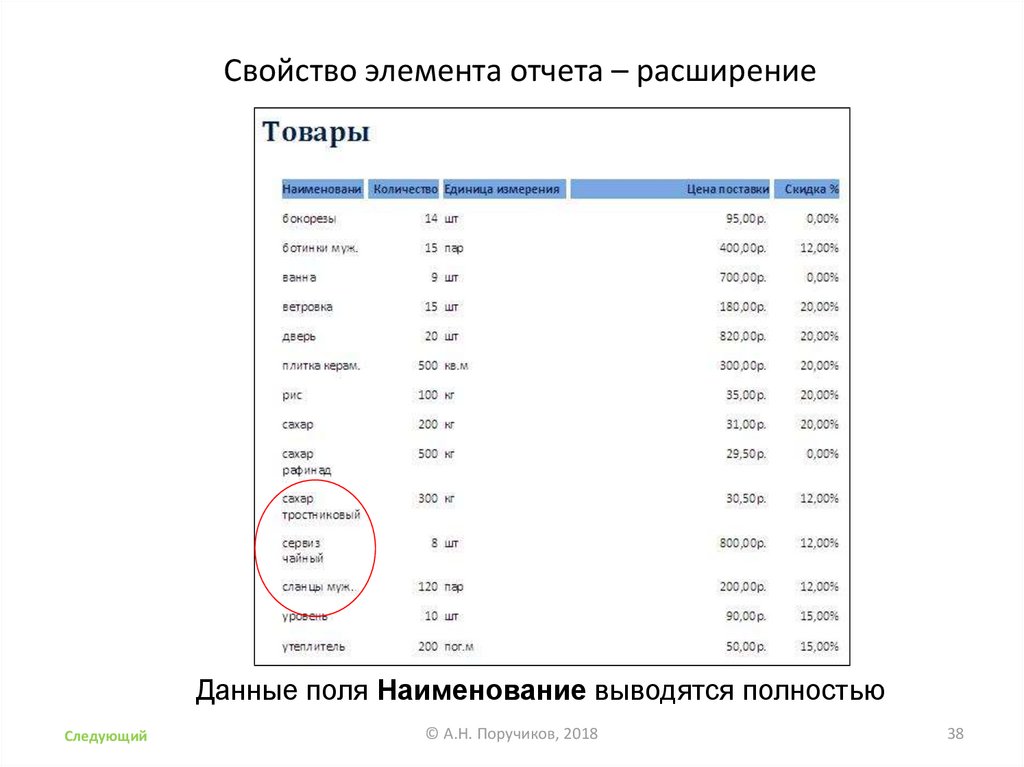

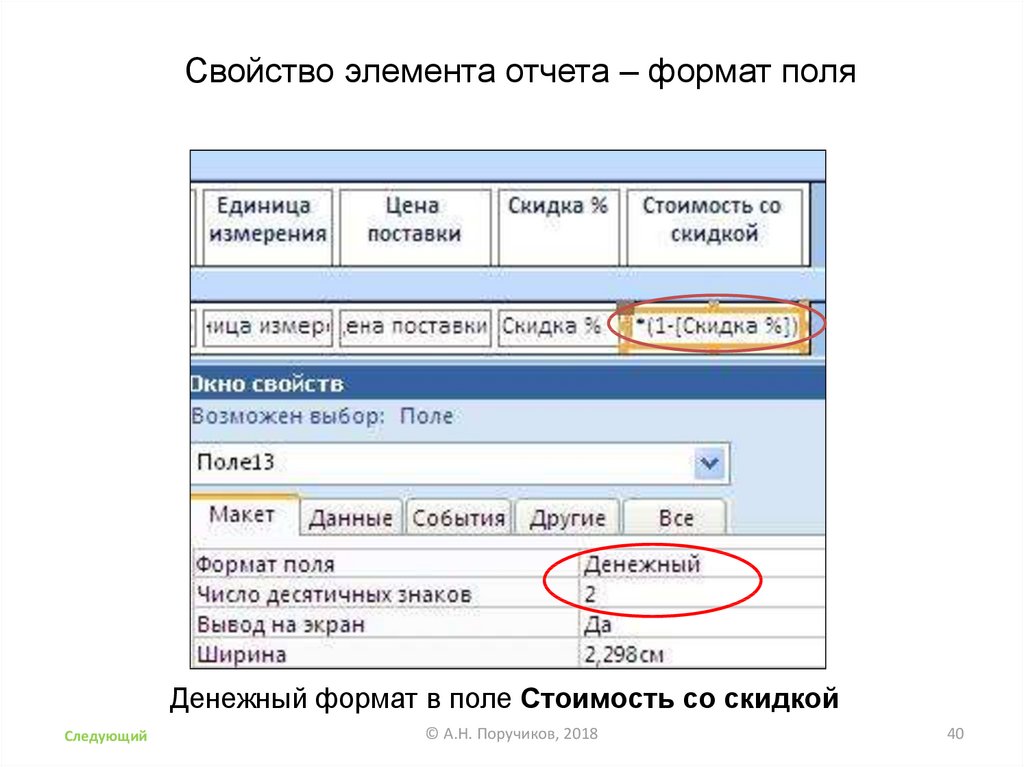

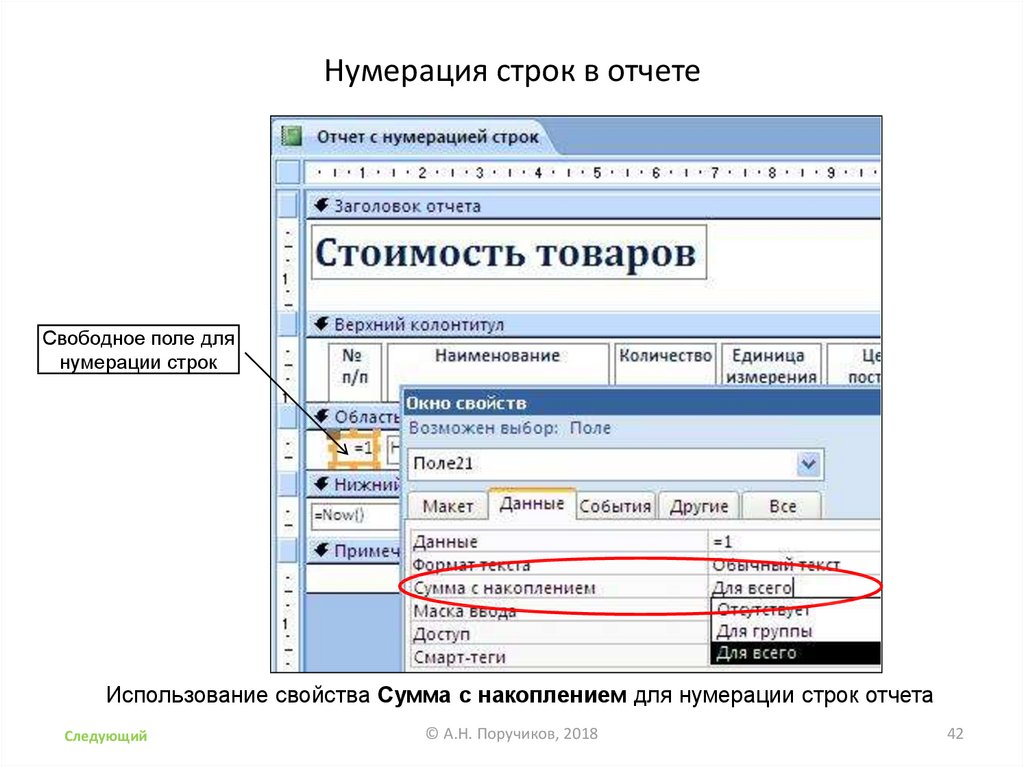

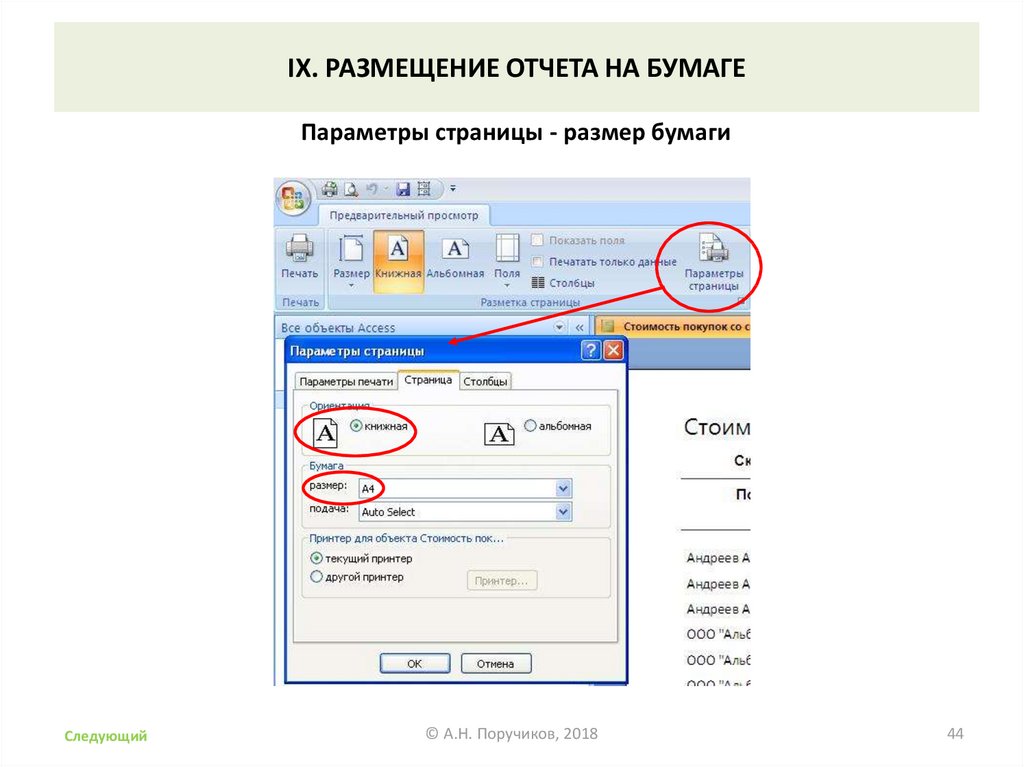
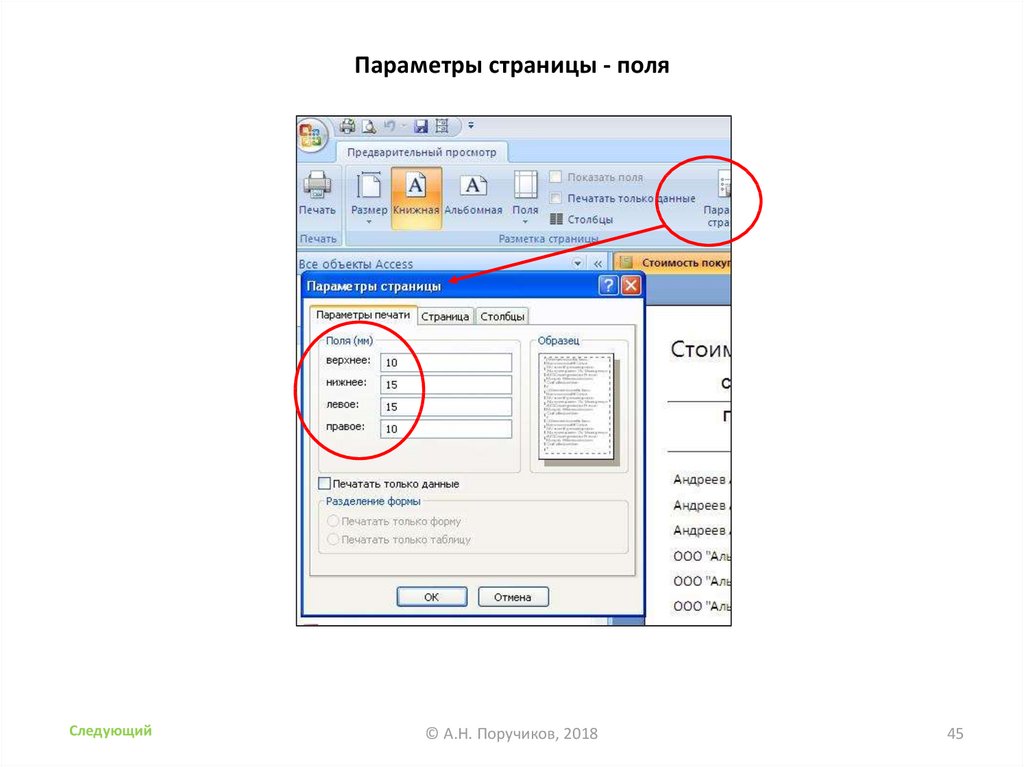

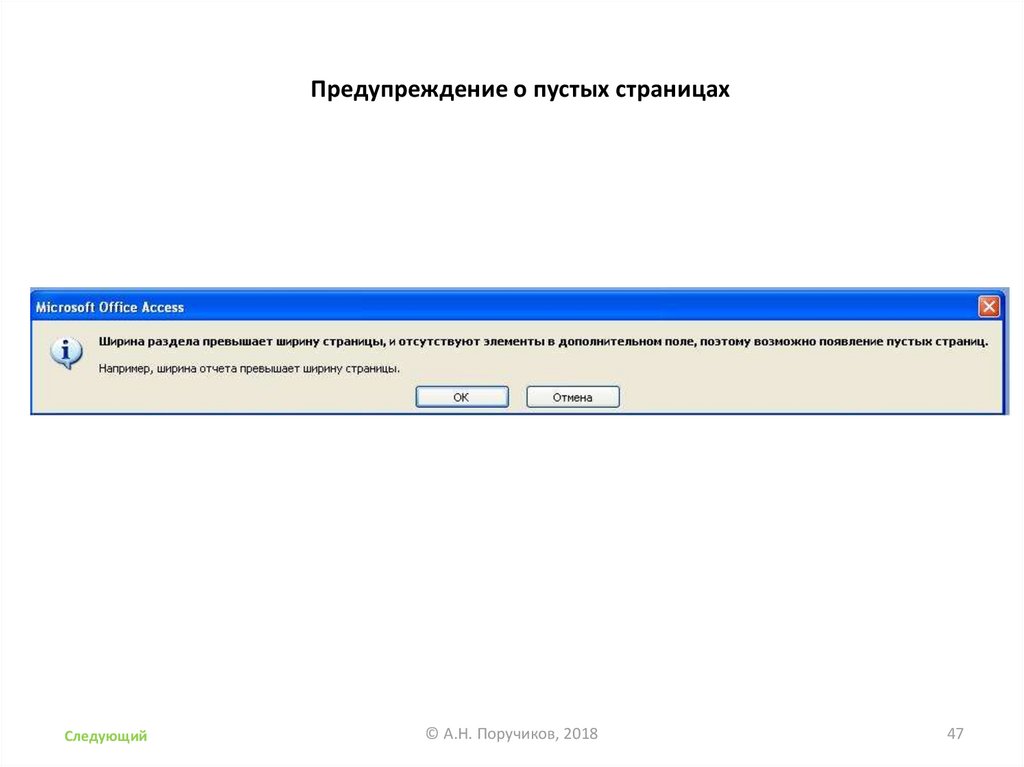
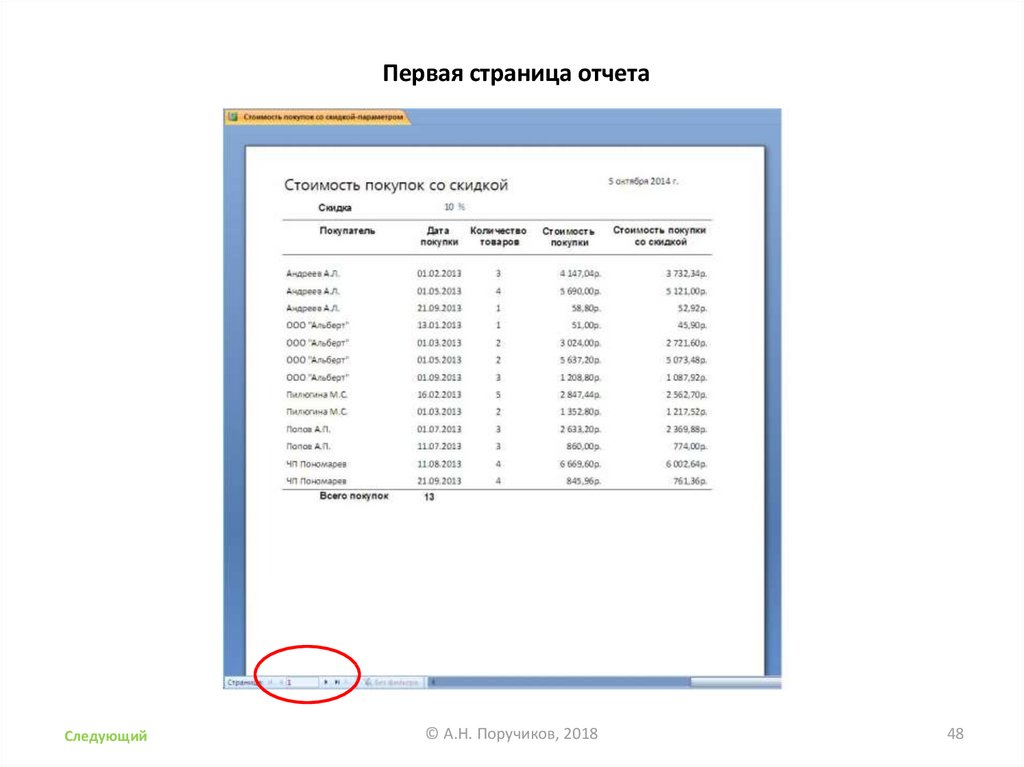

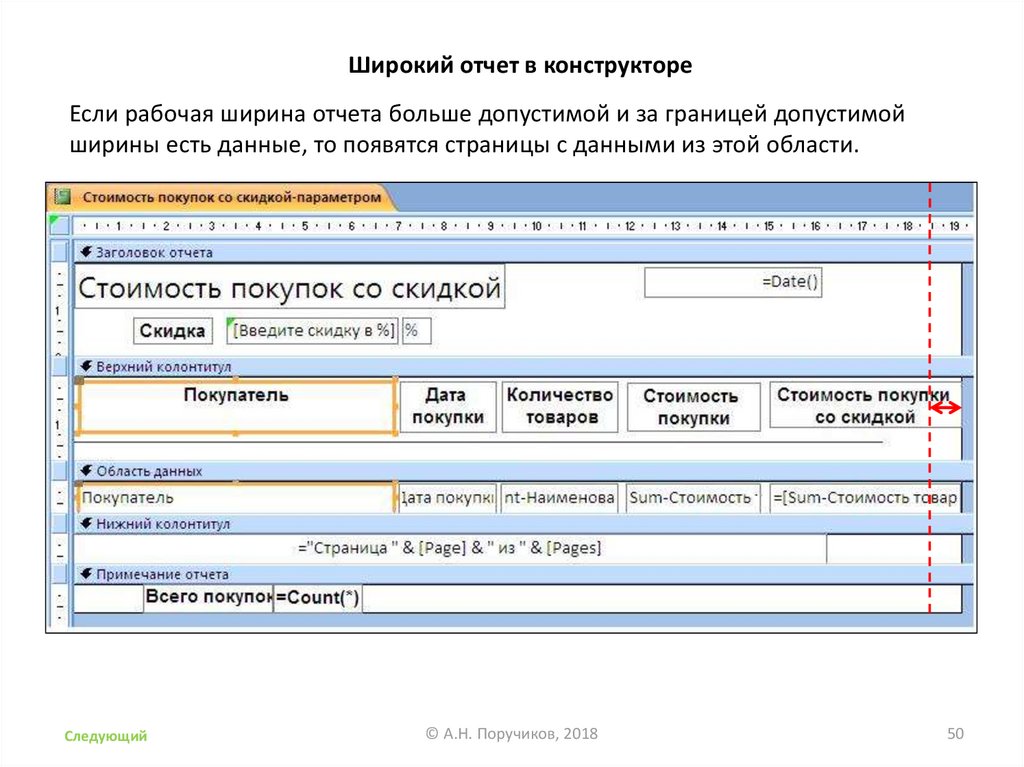
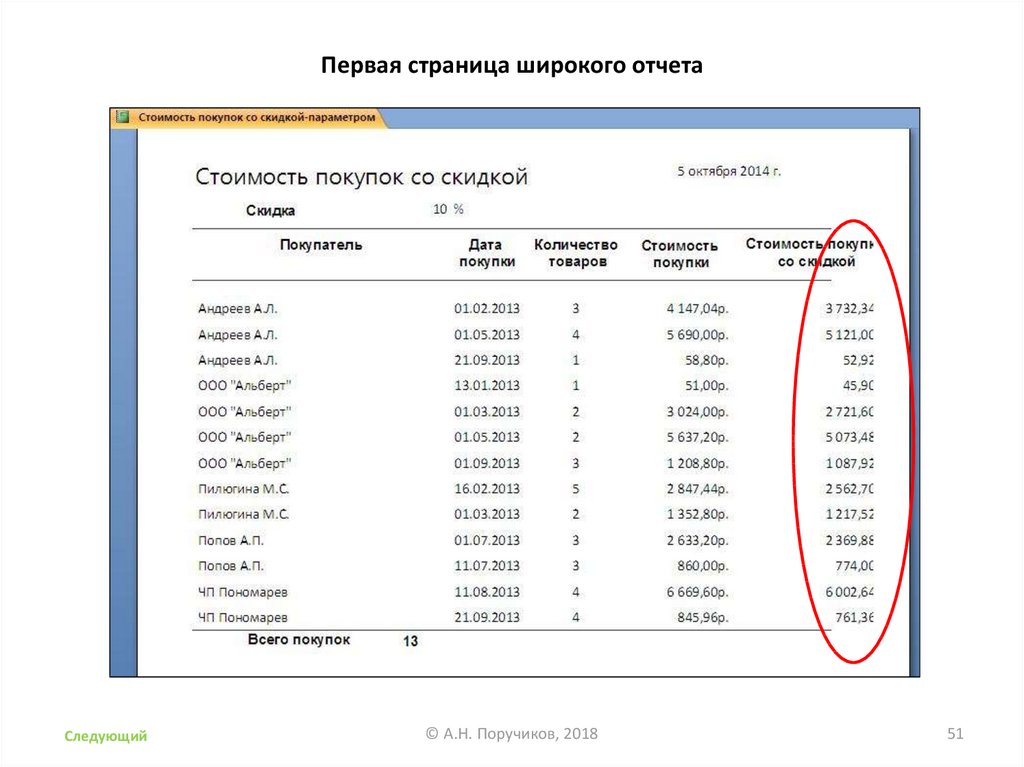
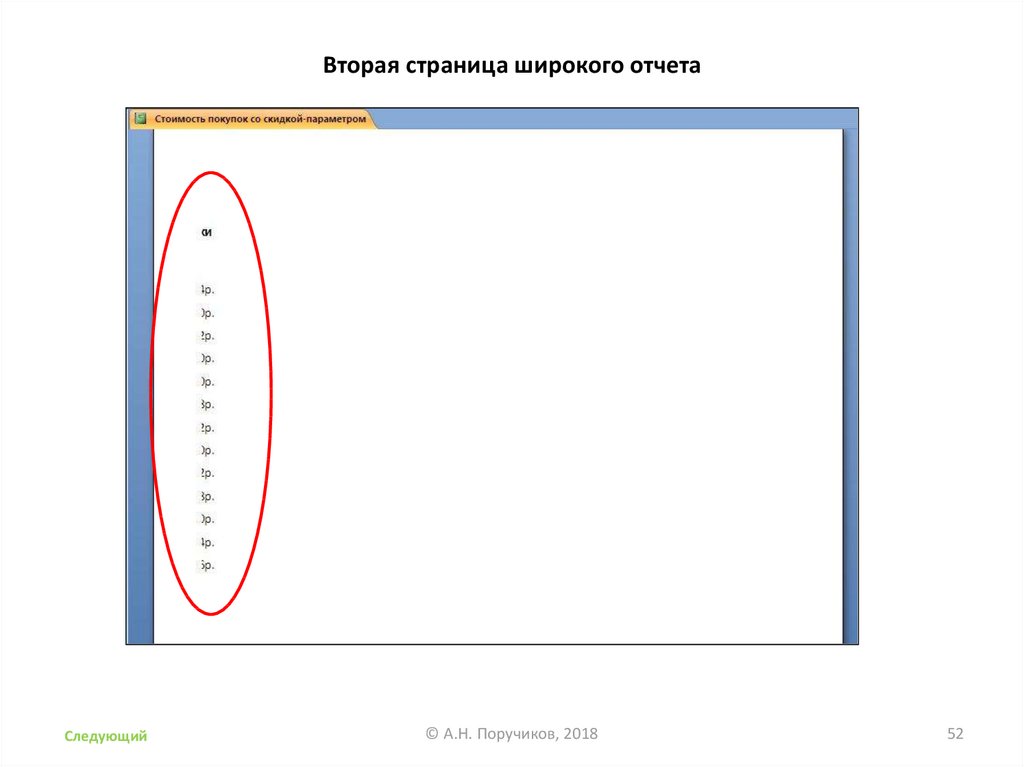


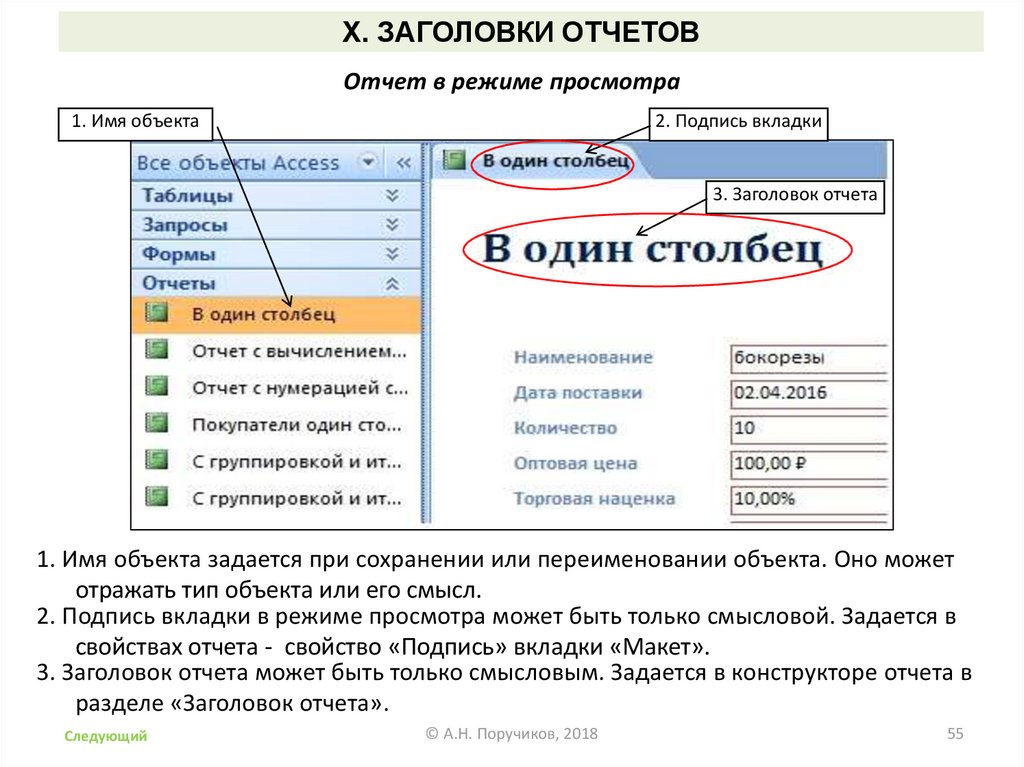

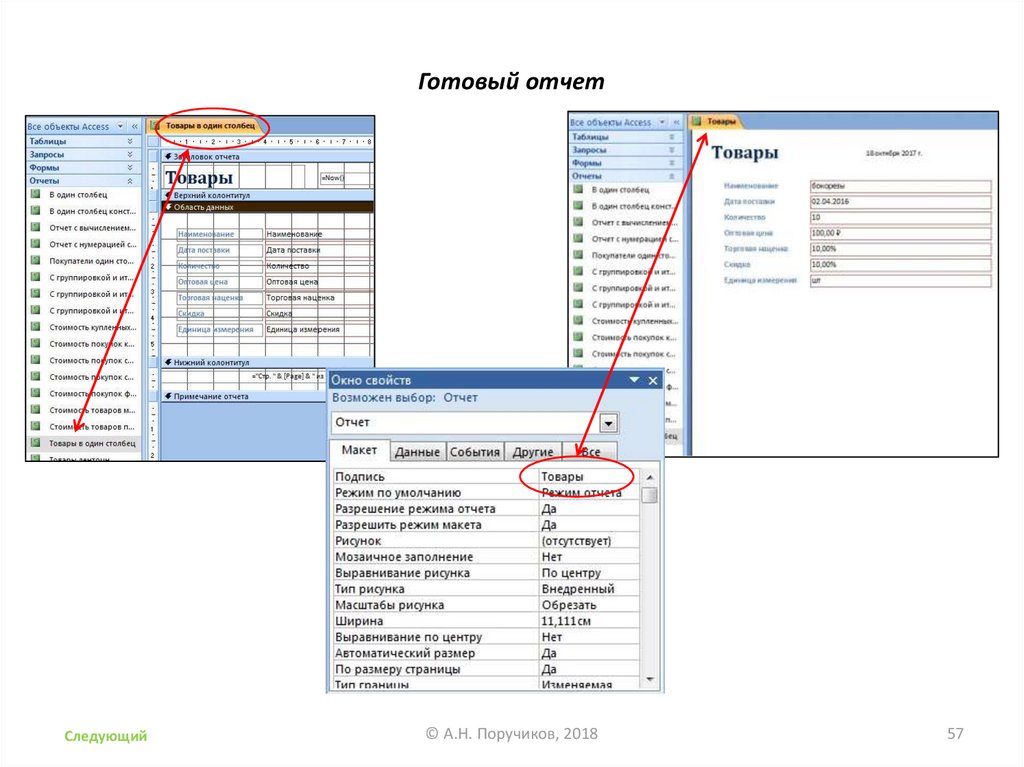
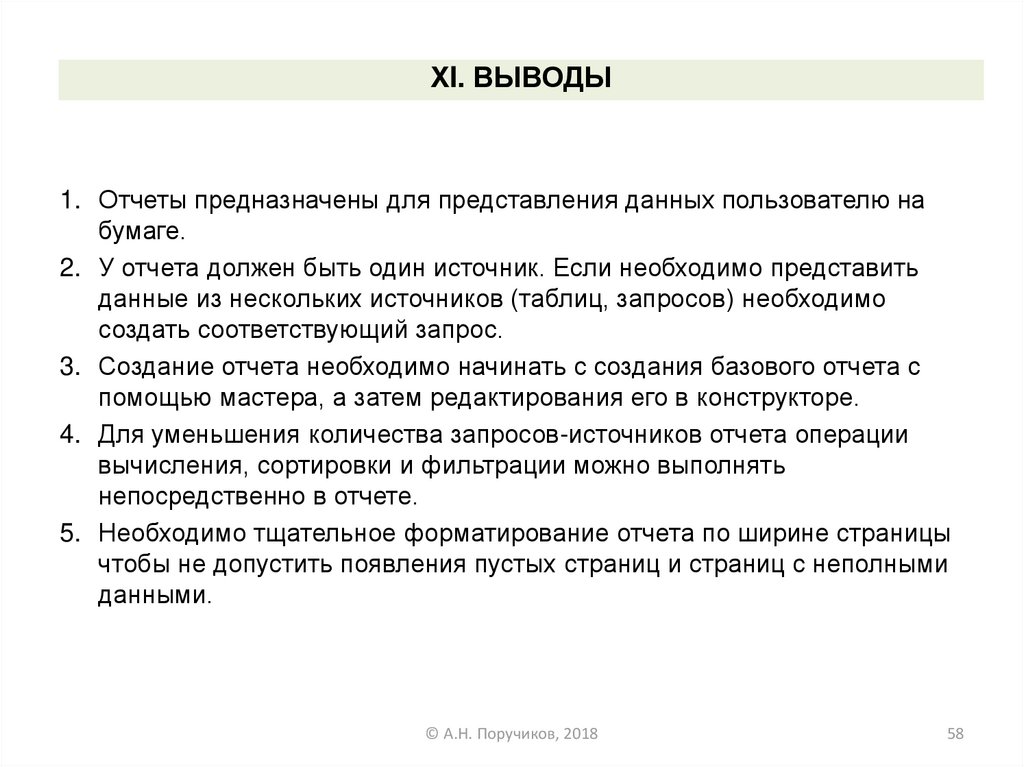

 informatics
informatics database
database